Dokumentieren
Dieser Blogeintrag zeigt Ihnen, wie Sie Berichte und mehr erstellen können.
Unter der Rubrik 'Dokumente' finden Sie ein vielfältiges Werkzeug, um Behandlungsverläufe zu dokumentieren, Patientenberichte zu erstellen und Briefe für Versicherungszuweiser oder Patienten zu verfassen. Es besteht die Möglichkeit, eigene Dokumentvorlagen zu erstellen oder Vorlagen aus unserem software-internen Docstore übernehmen. Dieser Blogeintrag zeigt Ihnen, wie Sie dieses Werkzeug verwenden. Im Blog zum Docstore (Blog zum Docstore) können Sie weitere Infos zum Docstore nachlesen.
Die Vorlagen, die selbst erstellt wurden, können auch in ein Word-Dokument übernommen werden. Hat man schon eigene Vorlagen erstellt, können diese dort hineinkopiert werden. Unter der Rubrik 'Dokumente' haben Sie die Möglichkeit, all Ihre Dokumente einzusehen oder gleich nur die Vorlagen einsehen.

Möchten Sie gleich für einen Patienten ein Dokument erstellen, können Sie dazu auf den Patienten oben links klicken und bei der selben Rubrik die Schaltfläche 'Neues Dokument für Patienten' auswählen.

Die Bereiche Therapeut, Patient und Zuweiser sollten im Normalfall nicht verändert werden. Der voreingestellte Zuweiser ist jeweils derjenige, an den die letzte Rechnung verschickt wurde. Für neue Patienten kann hier ein Zuweiser eingegeben werden. Es folgt nun das eigentliche Erstellen des Berichts, der Dokumentation oder des Briefes.
Die Formatierung des Textes ist sehr ähnlich zu herkömmlichen Textverarbeitungsprogrammen (Beispiel: Word). Sie können beispielsweise die Schrift bearbeiten, indem Sie einen Ausschnitt auswählen und auf das entsprechende Symbol (Fett, kursiv, etc.) klicken. Das Datum oder die Patientin können durch Klicken auf den entsprechenden Schnellwahlknopf eingefügt werden. Ausserdem haben Sie die Möglichkeit Bilder einzufügen und diese zu bearbeiten, sowie Notizen von Hand hinzuzufügen. Mehr dazu erfahren Sie in folgenden Blogs: Bilder und Notizen zu Berichten hinzufügen, Bildbearbeitung - Werkzeugsübersicht
Sie haben nebst dem Schreiben eines neuen Dokumentes auch die Möglichkeit, Vorlagen einzubinden. Dieser Blogeintrag zeigt Ihnen, wie Sie diese erstellen können. Wie schon oben erwähnt, können Sie auch schon vorgefertige Vorlagen aus unserem Docstore beziehen.
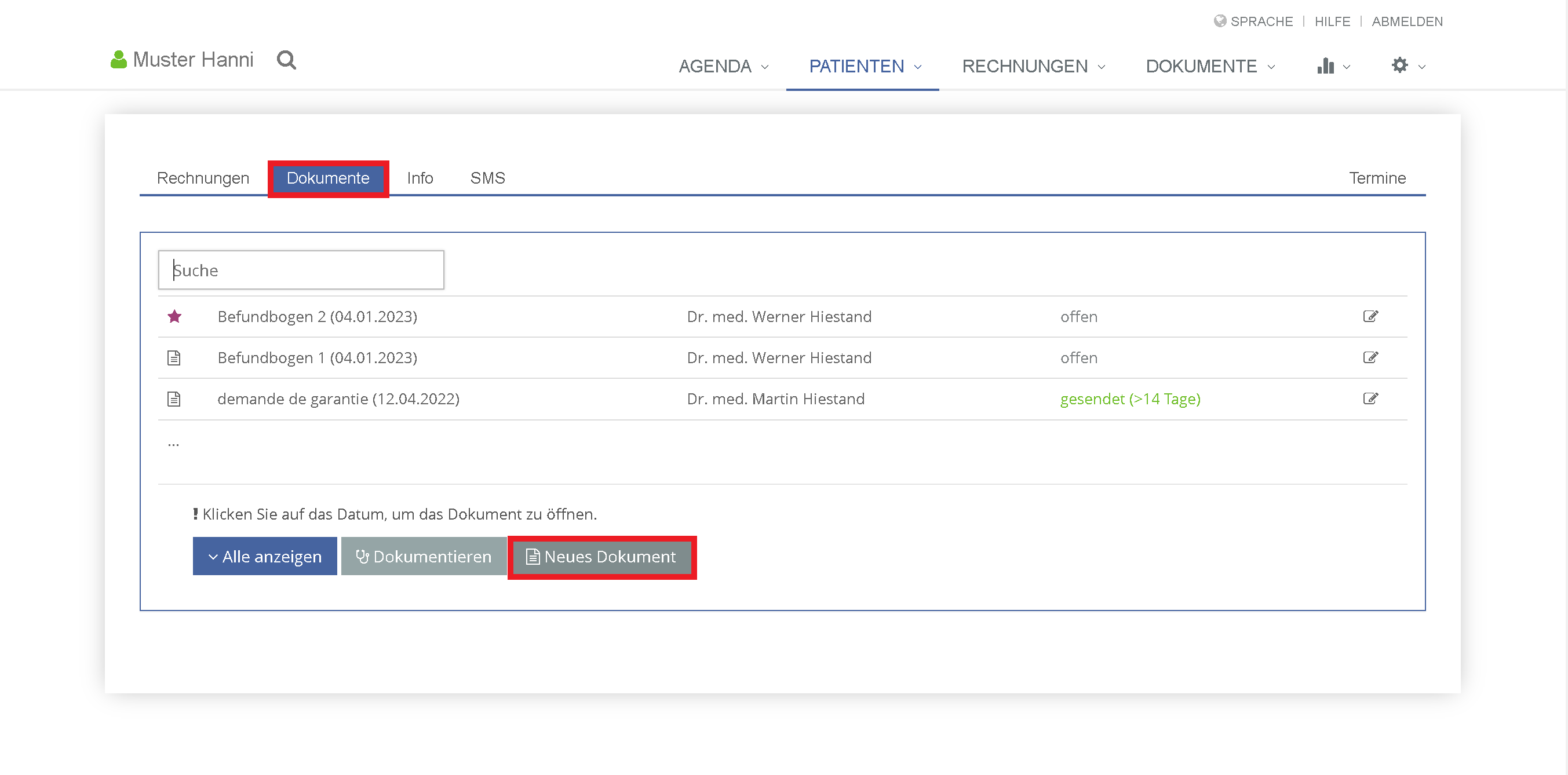
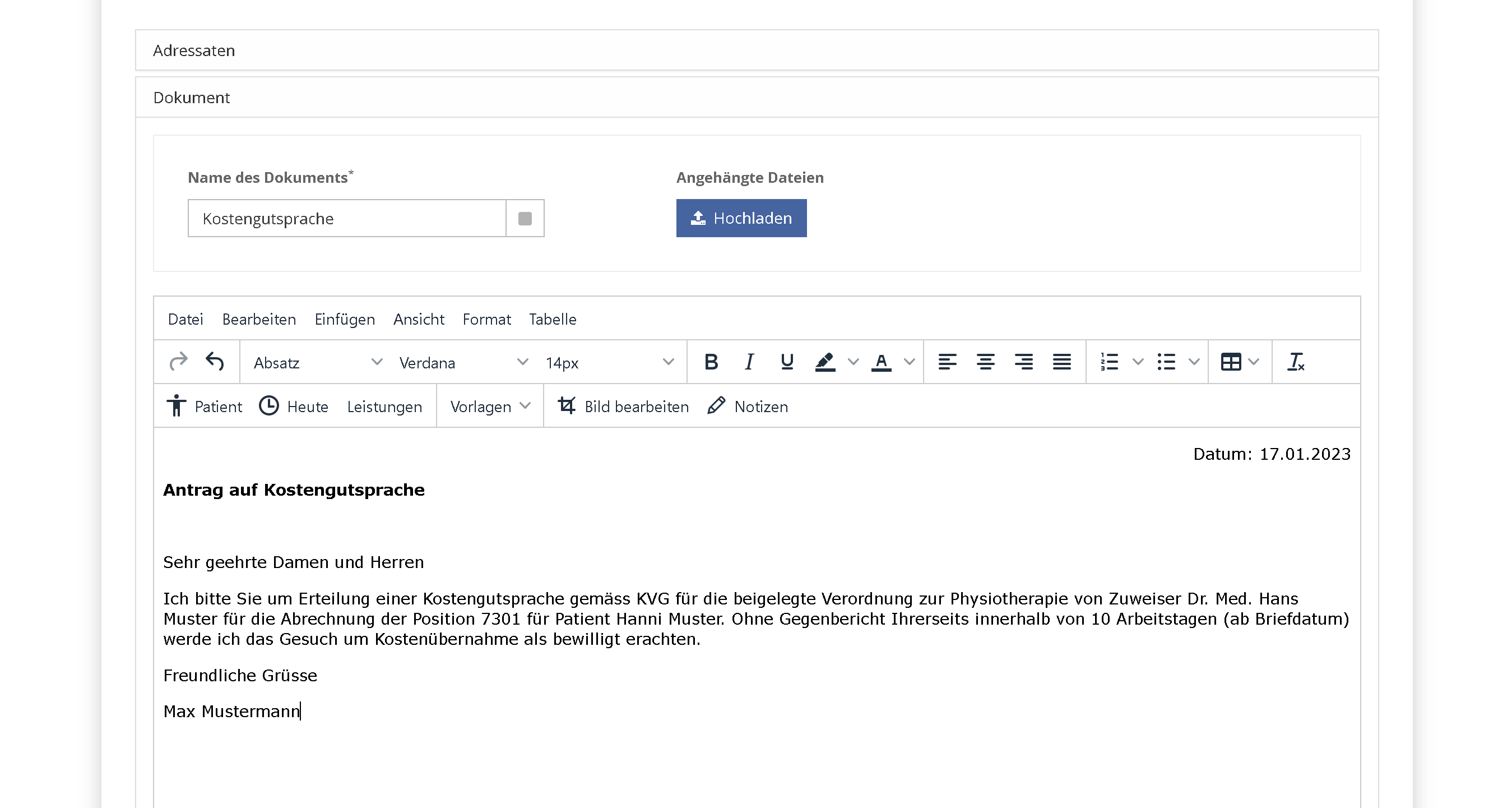
Legen Sie nun die Gestaltung des Briefkopfes fest. Dieser ist vorallem nützlich, wenn Sie das Dokument in einem Sichtfensterumschlag verschicken wollen. Für die einzelnen Positionen im Briefkopf können die Angaben von Therapeut, Patient, Zuweiser und Versicherung der Rechnung ausgewählt werden. Im Bereich des Sichtfensters, können Sie neben den vier bestehenden Möglichkeiten, auch eine andere Adresse angeben - dies kommt zur Anwendung, wenn Sie den Brief noch an andere Beteiligte, wie etwa Verantwortliche von Schulen bei Kindern, schicken möchten.
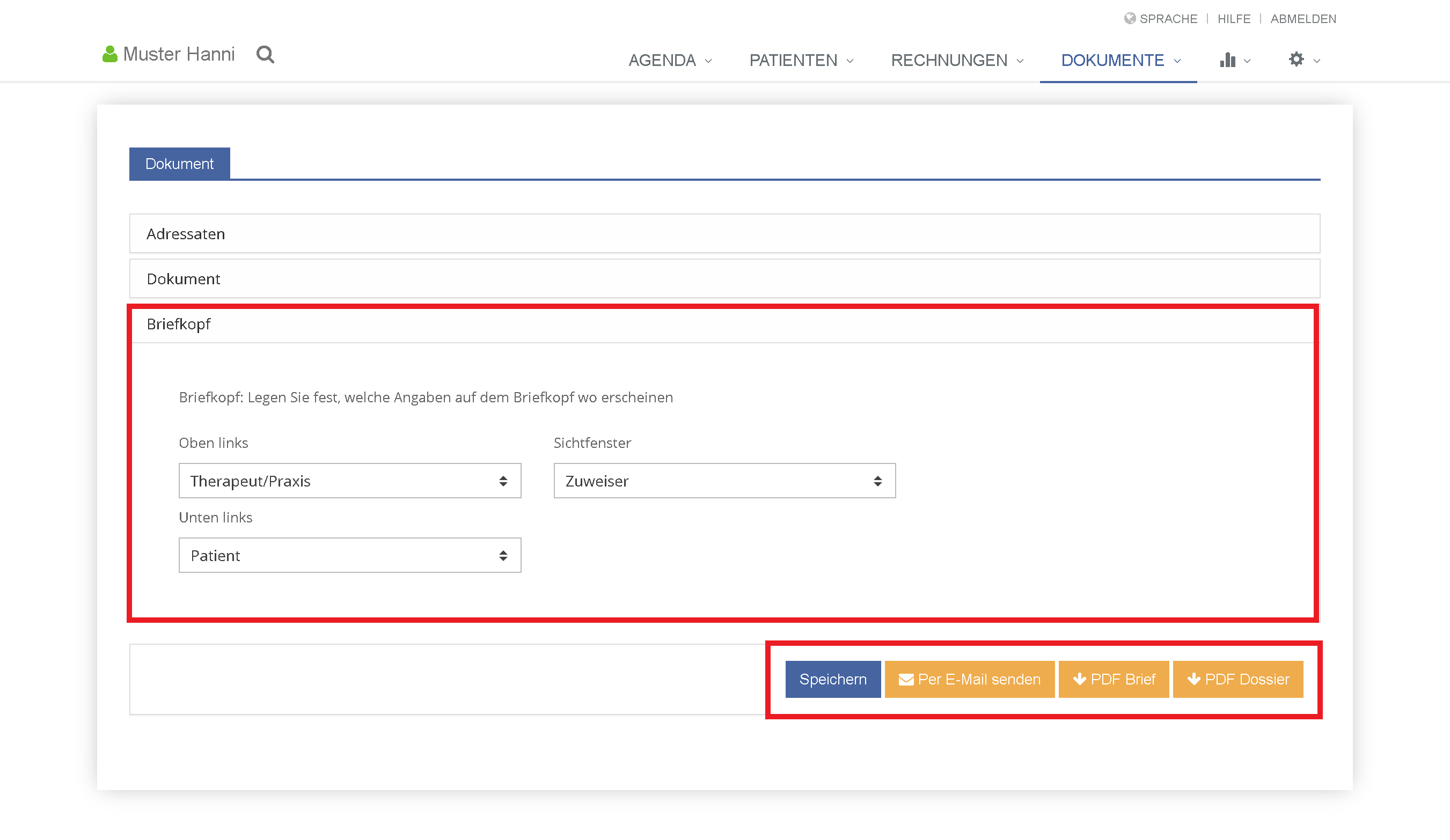
Speichern Sie anschliessend das Dokument durch Klicken auf den blauen Speicherknopf. Der gesicherte Bericht kann nun als PDF-Format exportiert werden. Wählen Sie die Export-Variante 'PDF Brief' um den Bericht inklusive Briefkopf abzuspeichern und ihn so per Post versenden zu können. Zum Exportieren des Berichts ohne Briefkopf wählen Sie 'PDF Dossier'.
Bericht- und Briefvorlagen
Zum Erstellen der Vorlage klicken Sie unter 'Dokumente' auf die Option 'Vorlagen'. Eine Liste der bereits erfassten Vorlagen erscheint. Klicken Sie auf 'Hinzufügen', um die neue Vorlage zu erstellen.
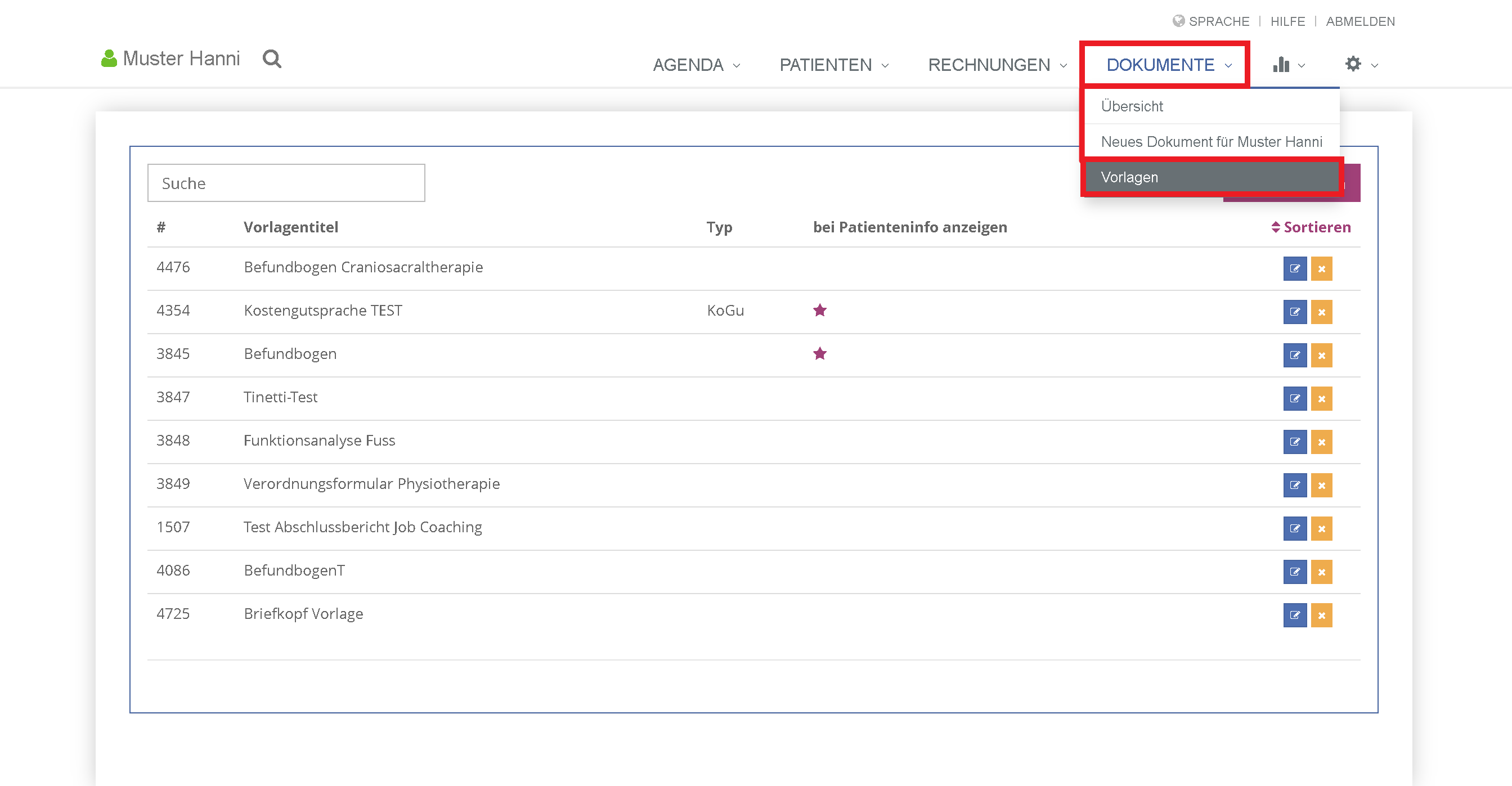

Geben Sie der Vorlage einen Titel und bestimmen Sie dann, welche Angaben der Briefkopf der Vorlage enthalten soll. Um die Vorlage immer wieder und für verschiedene Patienten benutzen zu können, kann der Text allgemein gehalten werden. Auch können Sie Platzhalter in den Text einfügen. Dies wird gemacht, indem Sie auf die Schnellwahltaste des Platzhalters klicken.
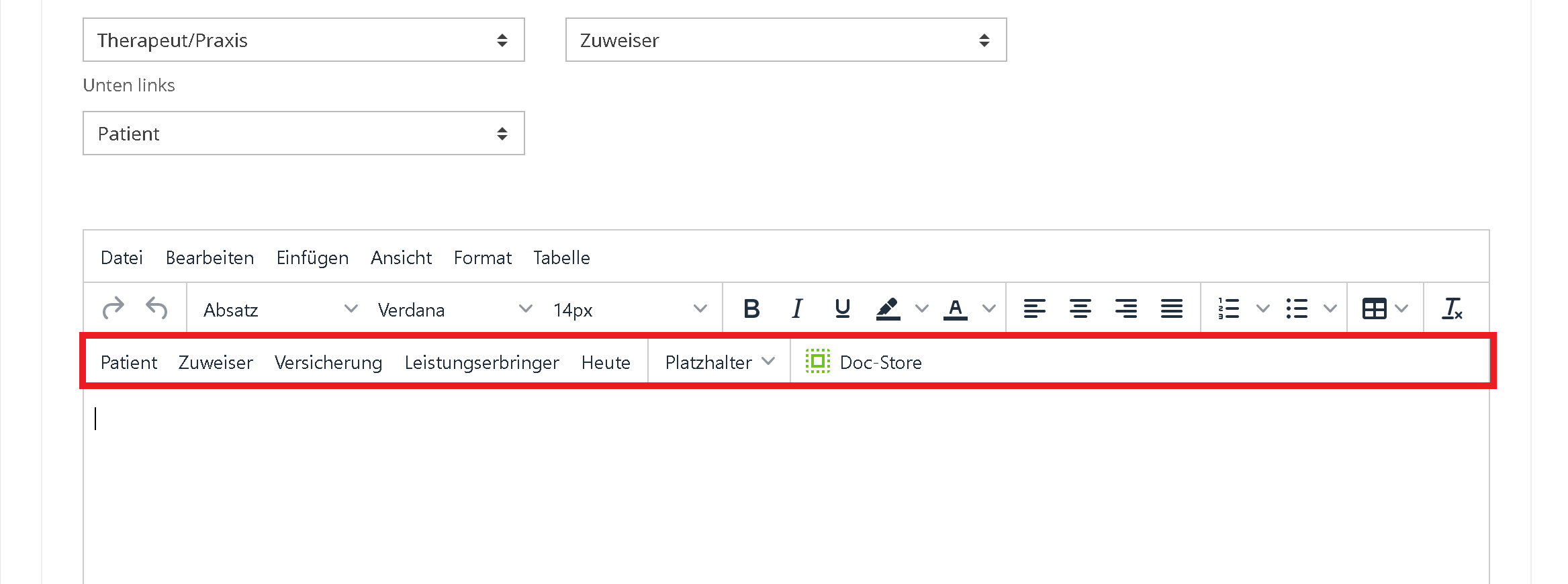
Weitere Platzhalter finden Sie im Dropdown-Menu Platzhalter.

Möchten Sie eine Vorlage aus dem Docstore übernehmen, klicken Sie auf den Button 'Doc-Store' neben dem Platzhalter-Button. Sie gelangen so zum Docstore, der folgendermassen aussieht:
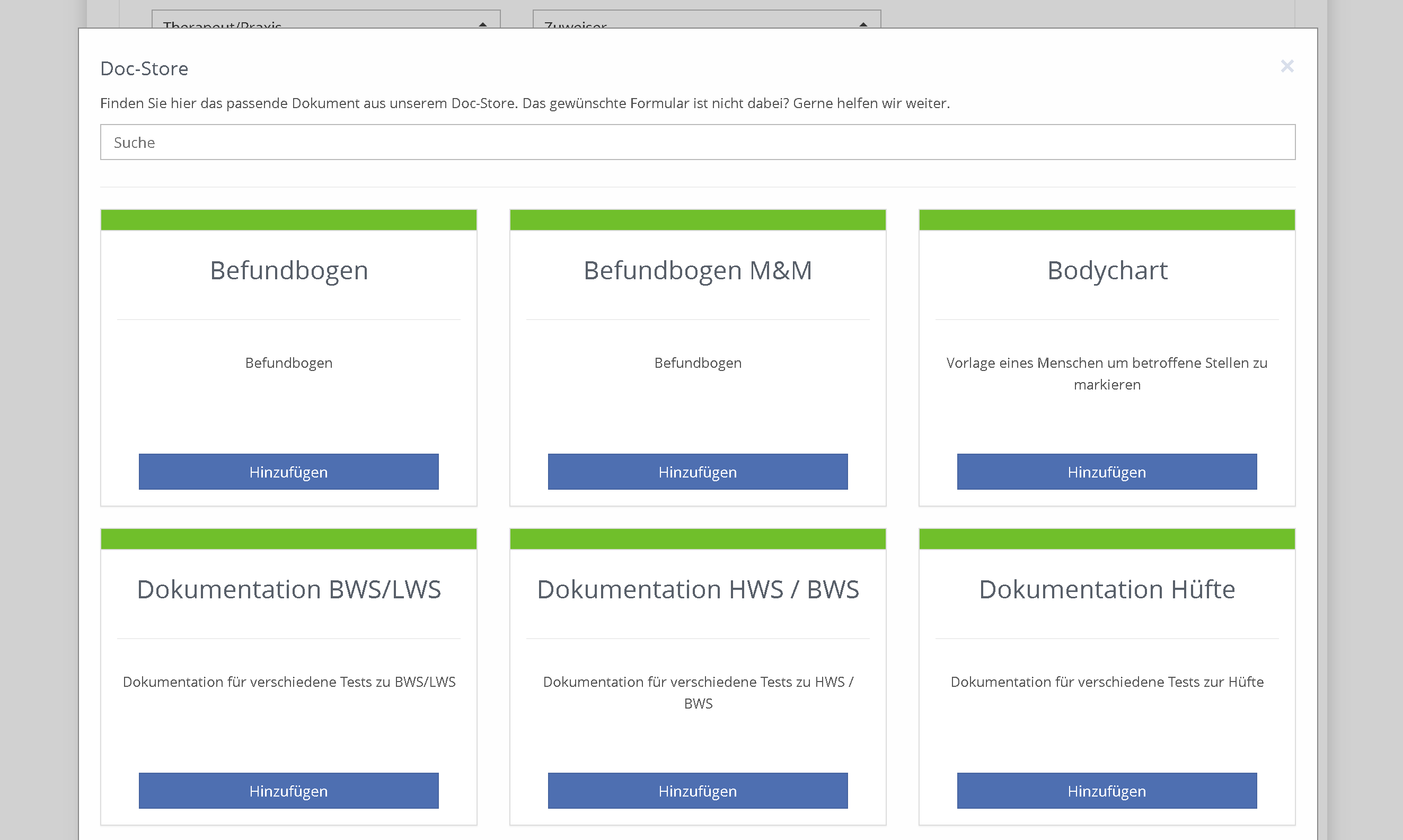
Die Vorlage ist nun fertiggestellt und wird mittels Klick auf den grünen Speicherknopf gespeichert. Sie finden diese nun auch in der Vorlagenübersicht. Auch kann diese, wie vorhin erwähnt, in ein Word-Dokument kopiert werden.
Wenn Sie jetzt einen neuen Antrag auf Kostengutsprache erstellen wollen, gehen Sie - wie üblich zum Erstellen eines neuen Berichts - auf die Schaltfläche Neuer Bericht. Die Vorlagen finden Sie neben den Schnellwahltasten. Klicken Sie darauf und wählen Sie die eben erstellte Vorlage.
Das Datum, der Zuweiser, die Patientin und der Therapeut wurden dank der Platzhalter im Text automatisch eingefügt. Auch der Briefkopf ist entsprechend der Vorlage an die Versicherung gerichtet. Um den Antrag fertigzustellen, haben Sie nur noch auf Speichern zu klicken. Mit einem Klick auf den Knopf 'PDF-Brief' wird der Antrag auf Kostengutsprache samt Briefkopf heruntergeladen und kann dann als PDF geöffnet werden. Wählen Sie nur 'Dossier' an, erscheint das Dokument ohne Briefkopf.
Neben dem Erstellen neuer Vorlagen, können Sie hier auch bereits bestehende Vorlagen bearbeiten, löschen oder sortieren. Die hier festgelegte Sortierung bestimmt auch die Reihenfolge im Dropdownmenu bei der Dokumentenerstellung.
